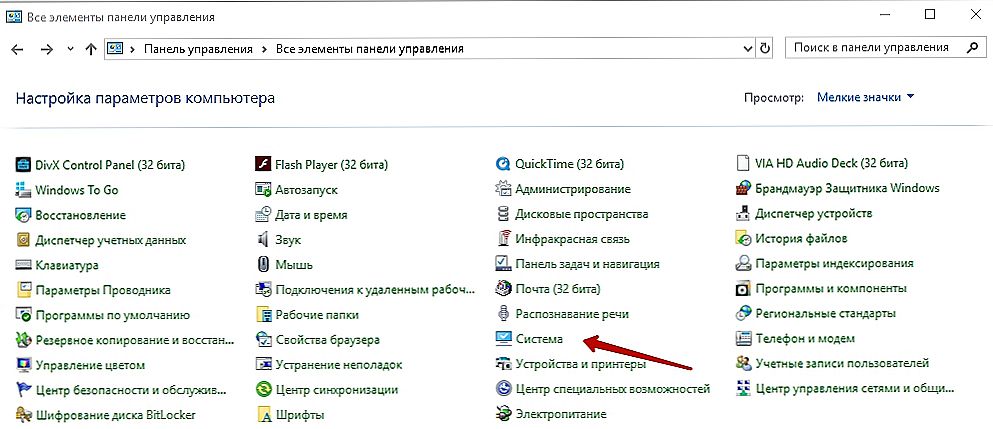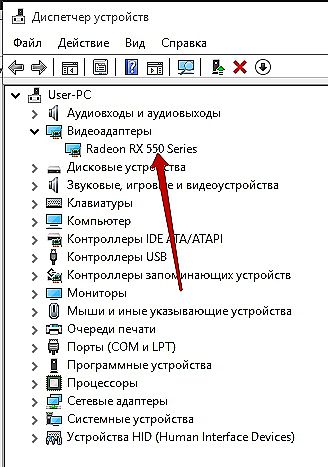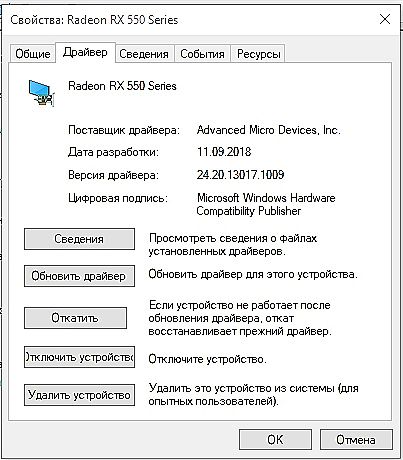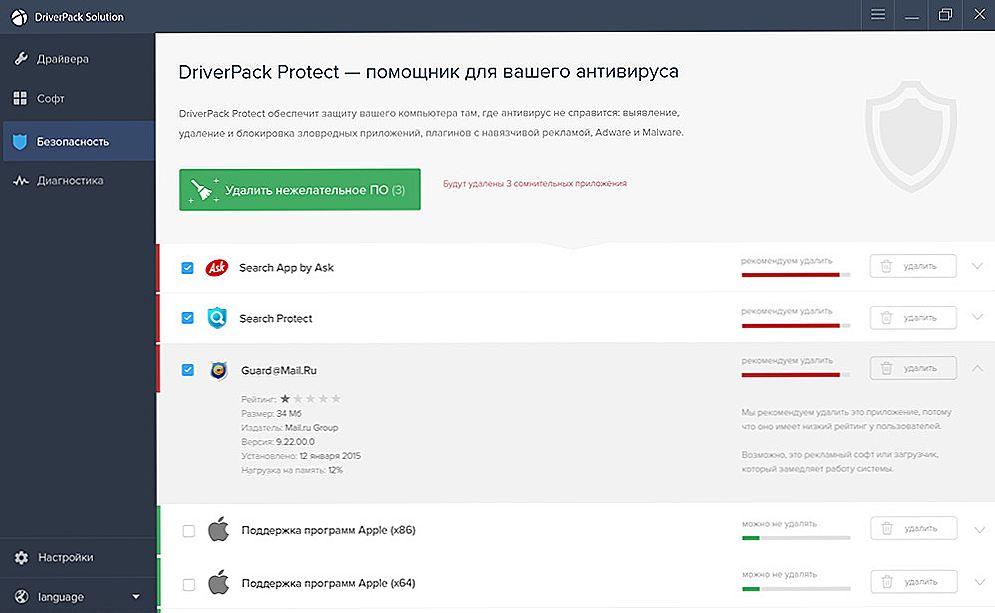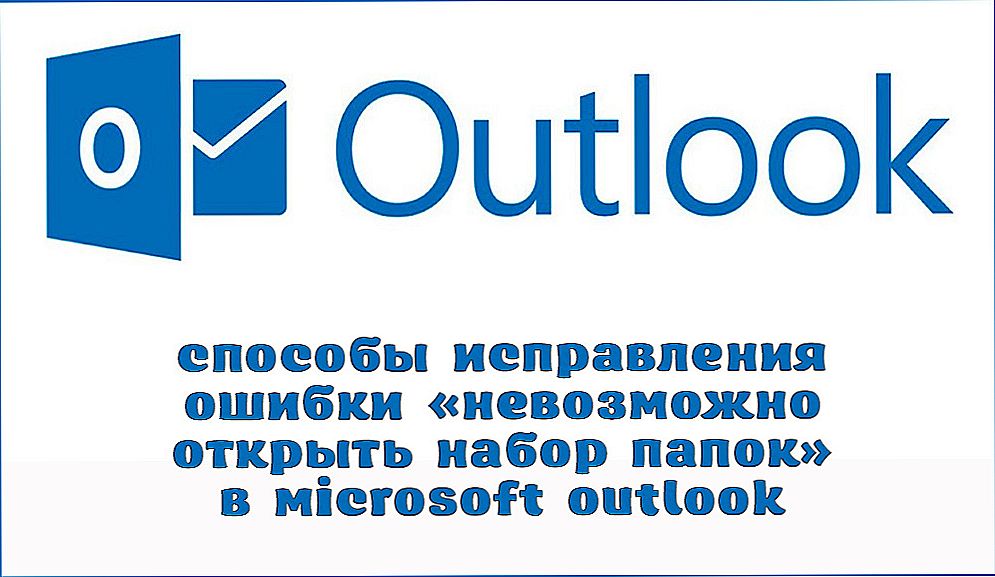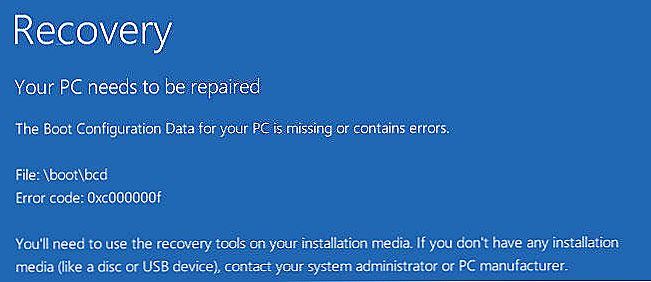Nije svatko priuštiti kupnju licencirane inačice operacijskog sustava. Prije toga, to nije bio problem, a Windows je radio dobro i bez privitaka. Međutim, kasnije verzije postale su mnogo zahtjevnije. Prilikom instalacije Microsoftovog operativnog sustava, korisniku se traži da instalira samo licencirani softver. I nije baš tako. Piratskim verzijama sustava Windows OS (pogotovo Windows 7) prikazuje se poruka "Error AppHangB1". Razumjet ćemo zašto se taj problem pojavljuje i kako to popraviti.

Način popravljanja pogreške AppHangB1.
Zašto se dogodi pogreška
Problem se može pojaviti nakon pokretanja igre ili programa. To je tipično za piratske verzije, jer takvi sklopovi nisu uvijek visoke kvalitete i, u pravilu, sadrže mnogo kvarova i grešaka. Problem AppHangB1 je jedan od njih, koji se često prati i takozvani "zaslon smrti". Što je to povezano? AppHangB1 je pogreška sustava uzrokovana oštećenim upravljačkim programima grafičke kartice. Opažen je u piratskim sklopovima s obzirom na činjenicu da su samo licencirane inačice "Windows" opremljene dobrim zaštitnim datotekama i spriječile ih oštećenja.Neispravne datoteke se osjećaju pri pokretanju težih igara i aplikacija jer zahtijevaju potpunu upotrebu grafičke kartice koja ne može ispravno funkcionirati zbog neispravnog rada upravljačkih programa. Razmislite o načinima rješavanja problema.

Kako ispraviti pogrešku
Kao što smo već saznali, problem leži u vozačima. S njima, i morate početi vraćati uobičajeni rad računala. Međutim, jednostavno ažuriranje i ponovno instaliranje neće biti dovoljno. Algoritam akcija je sljedeći:
- Uklonite stare i neradne upravljačke programe. To se može učiniti uz pomoć određenog softvera ili ručno. Od korisnih i učinkovitih aplikacija savjetujemo Uninstaller za Display Driver. Ako se želite nositi sami, možete ih ukloniti pomoću Upravitelja uređaja.
- Idite na "Upravljačka ploča", odaberite karticu "Sustav".
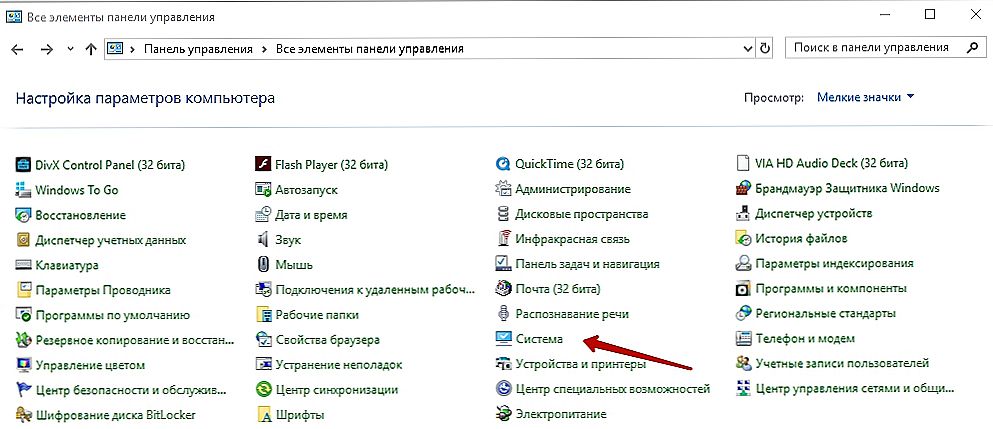
- Tamo pronađemo video adaptor i dvaput kliknite na njega.
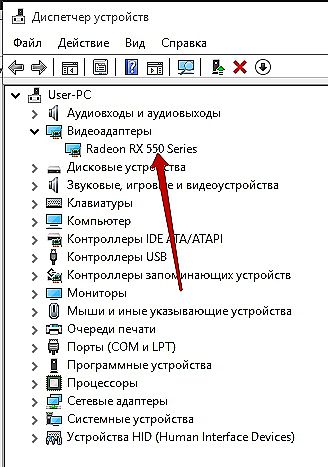
- Otvorite "Svojstva".
- Na kartici "Upravljački program" kliknite "Izbriši".
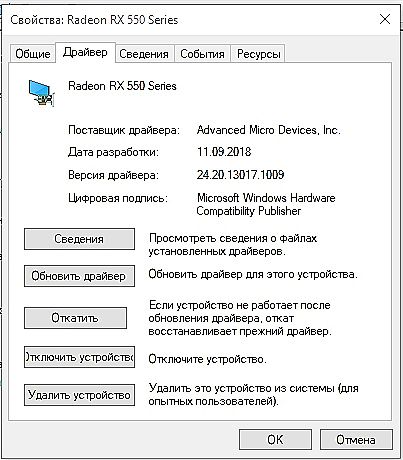
- Idite na "Upravljačka ploča", odaberite karticu "Sustav".
- Očistite registar. Da biste to učinili, možete koristiti sve već voljeni program CCleaner. Osim toga, vrijedno je napraviti defragmentaciju diskova.
- Instalirajte nove upravljačke programe. Glavni faktor u ovom trenutku je točan izbor potrebnog softvera.Trebate jasno znati kakvu vrstu grafičke kartice imate i kakav je vozač za nju "prirodni". Da biste to učinili, možete koristiti službenu web stranicu i aplikacije proizvođača grafičke kartice (na primjer, NVIDIA) ili posjetiti pomoć vrlo korisne i dokazane uslužne programske podrške DriverPack.
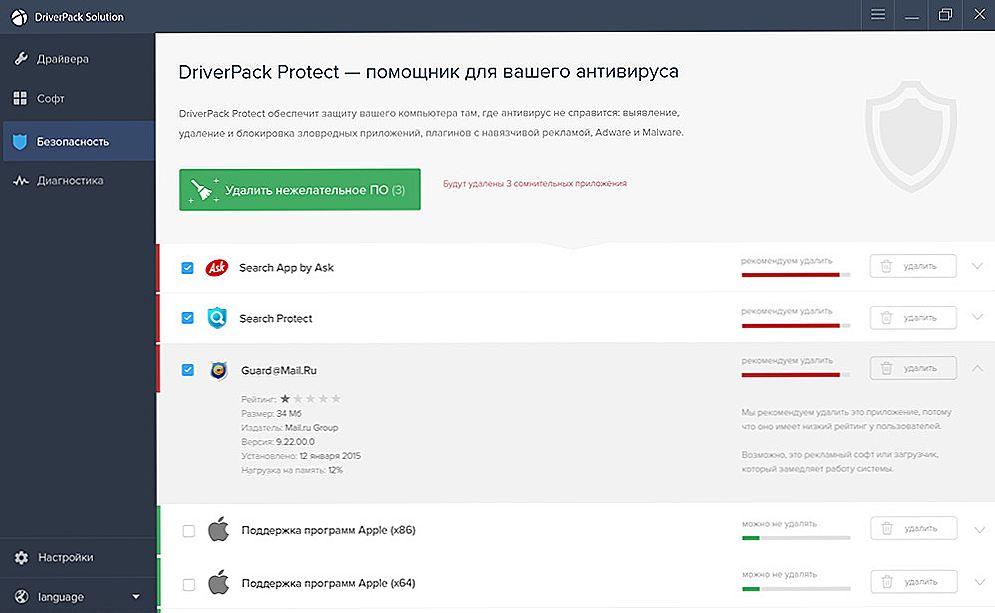
- Provjerite sustav. Ova je mjera više namijenjena reosiguranju, ali neće biti suvišna. Skenimo računalo pomoću sfc / scannow i očistimo OS od oštećenih datoteka.
- Ponovno pokrenite računalo.
Ako se pogreška AppHangB1 i dalje pojavi, pokušajte vratiti sustav Windows 7 u prethodno stanje. Ali nemojte zaboraviti na pravodobno stvaranje točaka oporavka - bez njih, možete samo pogoršati situaciju. Drugi je način rješavanja problema prijava u siguran način rada. Prisutnost neispravnosti tamo također ukazuje na moguću oštećenja hardvera na video kartici. Također možete pokušati pokrenuti igru ili aplikaciju koristeći način kompatibilnosti. Za ovo:
- Kliknite desnu tipku miša na etiketi s igrom.
- Otvorite karticu "Svojstva" - "Kompatibilnost".
- Pokrenite program u načinu kompatibilnosti s drugim operacijskim sustavom (bolje je odabrati prethodne verzije).
- Potvrđujemo akciju i pokušamo ga pokrenuti.

Pa, najnoviji korak, ako ništa ne pomogne, bila bi potpuna ponovna instalacija operacijskog sustava, a po mogućnosti "pravna" verzija. Nadamo se da ste uspjeli riješiti problem. Ako ne, opišite ga u komentarima i pokušat ćemo pomoći.